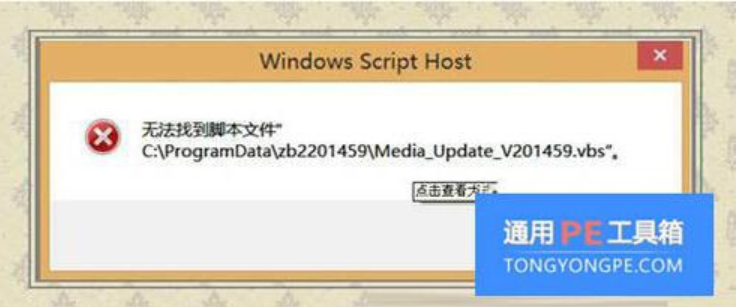
我们在生活中经常都会遇到这样那样的问题,可这也能怎样呢?我们依然还是会去尽自己大的能力将各种问题给解决掉。今天小编就来给小伙伴们说说“无法找到脚本文件”的解决办法。可以让你们自己就能解决好这个问题。
要如何解决提示无法找到脚本文件这个问题呢?其实把解决这个问题的方法并复杂,反而还挺简单的。所以要是有想要知道解决无法找到脚本文件的方法的话,就来看看小编在下边给你们准备的详细解决方法吧。
1、从这个提示来看,这是一个媒体升级程序,试想一下,什么重要的程序一点要在开机的时候就升级的?更何况是一个查看视频的程序。从路径看还有可能是软件被卸载之后的启动项残余。任何自有程序都可以等到需要的时候再打开,而不是随机启动,因为那样它们就不会自动退出,占用电脑的宝贵资源。
无法找到电脑图解-1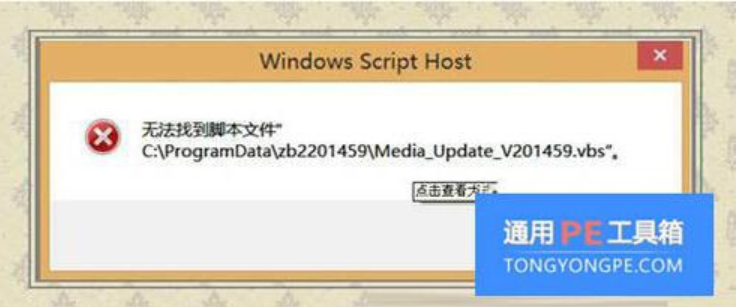
2、C:\ProgramData 是个公用的被创建文件夹或文件存放的地方,这些文件夹或文件仅由创建者完整控制。打开ProgramData,可以看到很多和应用软件同名的文件夹,里面有一些软件运行,或者修复卸载时候调用的一些文件,生成的一些记录也存放在这里,比如临时图标,快捷方式,程序设置和程序使用中产生的数据的文件夹。
3、删除这个残余的启动项可以使用优化软件,比如电脑管家→电脑加速→启动项。
无法找到电脑图解-2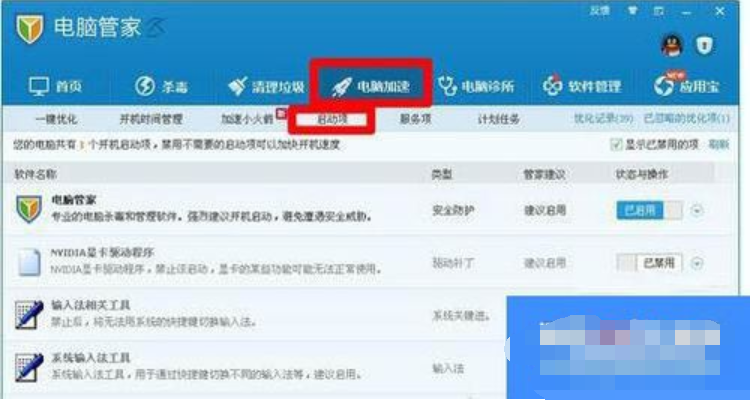
4、如果没有优化软件,可以尝试在运行中输入:msconfig 回车打开系统配置→去除无用的启动项目→确定。
5、如果这里没有这个残余启动项,可以使用autoruns.exe文件,所有的随机启动项在这里一览无余。尤其是一些不规矩的程序随机启动项只能在这里清理。

解决方法电脑图解-3
6、当然,使用关键词在注册表中搜索启动项也会有所斩获的。在开始→运行中输入: regedit 点击确定(或者回车)打开注册表编辑器→按F3键输入关键词。
无法找到电脑图解-4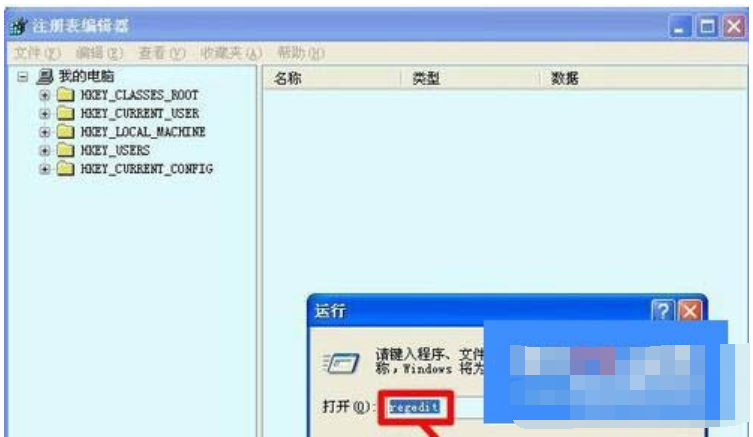






 粤公网安备 44130202001059号
粤公网安备 44130202001059号